今天是端午的最后一天,还是要祝兄弟们端午牛逼~
各位618买的电脑都到货了吗?新电脑到手那最重要的就是验机了,
毕竟没有人想娶一个从哥布林洞窟里出来的女骑士嘛
本期文章是一期验机指南
各位只要按照这期文章的步骤验机,指定能避开二手机,故障机,让你不做接盘侠
话不多说我们正式开始~
-----------------------------
·验机准备工具
1.拿个u盘或是手机,在里面提前下载好图吧工具箱(重要)
,可以直接在我之前写过的软件合集里面拿,链接在结尾~
2用来全程录像的手机一部(重要)或者抓一个帮你全程录像的热心哥们
把以上这些准备好后我们就开始开箱
一.检查外观
从取出内包装的时候,查看内包装是否完整,以及的封条胶带是否有撕开的痕迹,
然后找到商品码看看是不是我们购买的版本,防止发错的情况
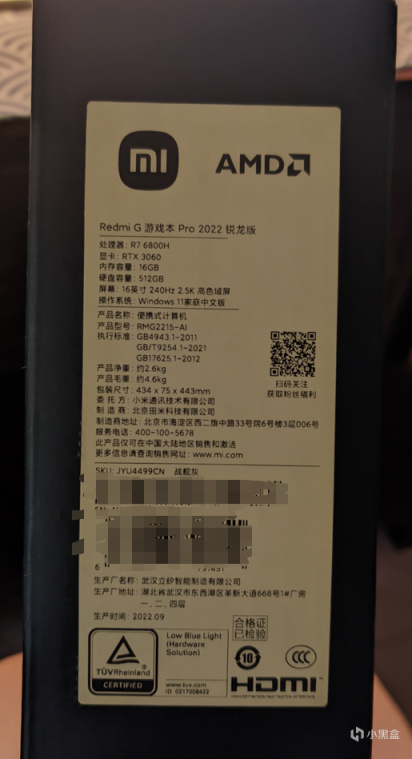
去年买的红米GPro3060,有没有和我同款的?
没有问题后拆开拿出机器本体
检查机器外观,特别要检查一些细节位置 比如屏幕转轴 接口处 以及背部和两侧出风口
有没有灰尘,不属于你的指纹或是插拔的划痕
做完这些如果都没有问题,那我们就可以准备进入下一步了
二.开机
开机前先问一下客服,你买的这台机器是否有【运输模式】
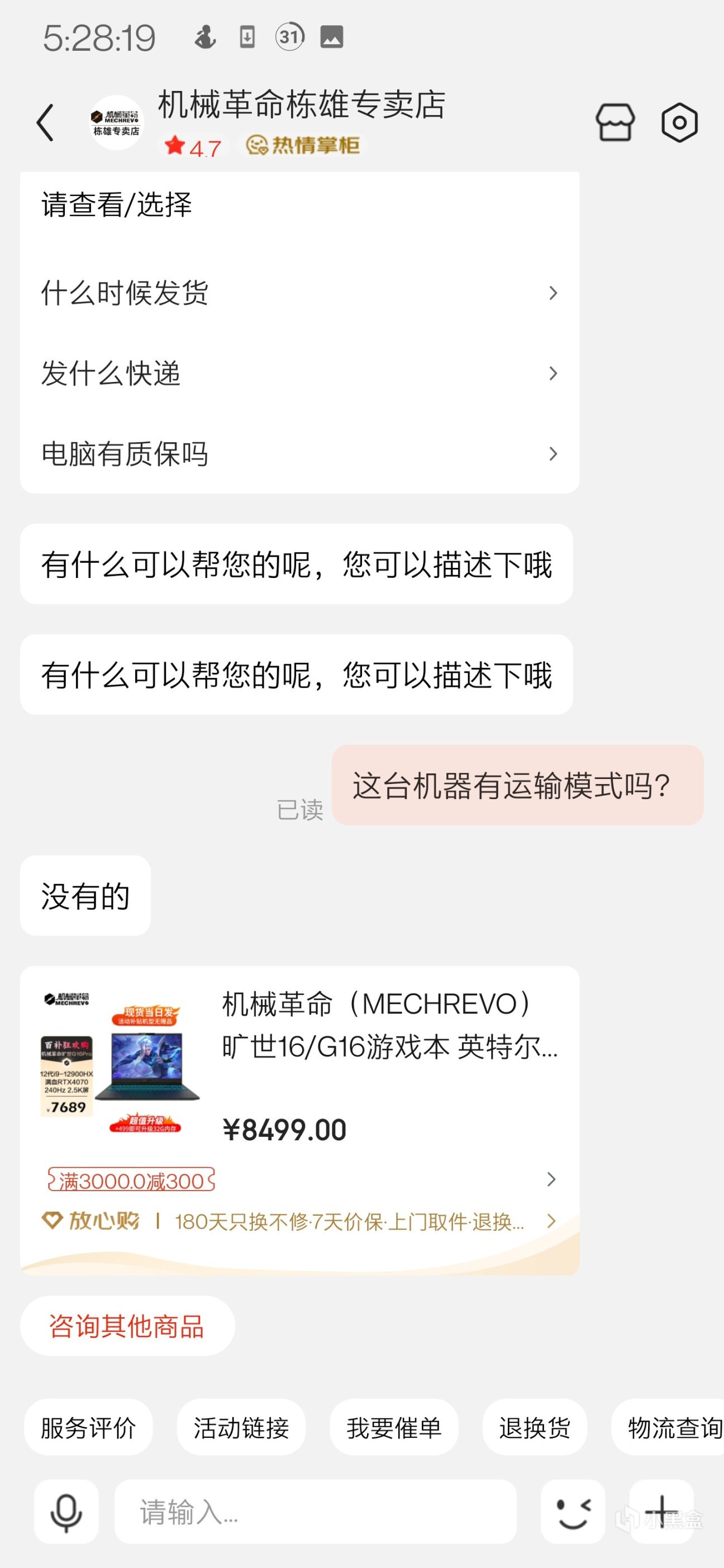
有的机器是没有运输模式的,所以还是要问清楚
所谓运输模式就是机器出厂前,为了避免电池电量快速消耗,所以电池处于运输模式时,不会为计算机供电。所以这时就算按开机键机器也不会启动。
所以如果有运输模式 记得先别插电源,先直接按下开机键试着启动一下 如果没反应 那说明电脑还在运输模式
如果点亮了 那。。。。(快问我为什么开头让你录视频)
点亮以后就按照系统提示正常下一步,
然后停在WiFi这个位置先别急着联网
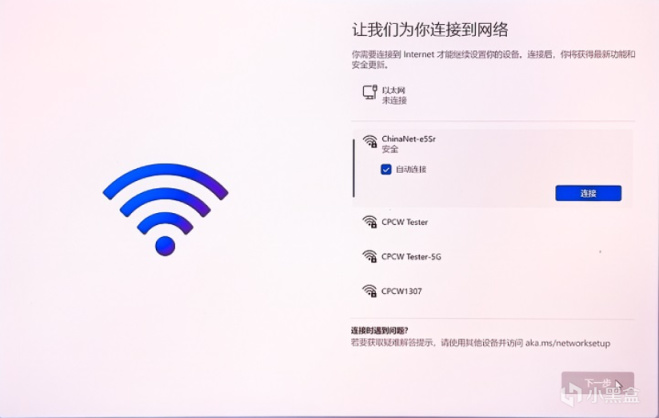
我知道你很急,你先别急
因为笔记本联网之后就意味着激活了 这种机器一般来说是退不了的,所以我们在验机的时候就需要【跳过联网】
具体方法在这里
1.输入shift+F10/shift+Fn+F10打开命令窗口,输入这串字符【oobe\bypassnro】

如果输入没反应的话点一下命令窗口在输入就好了
正确输入后可以看到系统正在重启,重启之后同样是按照之前的步骤来推进
等又来到联网这一步的时候会多了一个选项,点击【我没有internet连接】然后点击【继续执行受限设置】即可跳过联网进入系统,接下来就是最后的验机步骤
三.最后的步骤
拿出之前准备的u盘,
打开图吧工具箱
从【硬件信息】先开始,先扫一眼配置和自己订单上的是否一样。有的厂商会在同一款机器上混用不同厂商的屏幕,内存,闪存,各位也可以到时候查一下自己的机器是“几等奖”

放去年很有性价比,放今年被薄纱QAQ
然后在左边找到硬盘工具,查看diskinfo,重点查看硬盘的【通电次数】和【通电时间】,
一般来说如果通电时间150次内 通电时间70h以内都算正常


今年固态是真便宜啊md
然后查看diskmark 点一下all 查看你的固态跑分,然后去小破站找一下同款电脑的性能测评对比一波


测测你的.jpg
接着找到屏幕工具 屏幕主要就是看看暗光环境下的漏光是不是过于离谱
如果肉眼可见的漏光直接换新

一般来说ips屏幕或多或少都会有点漏光,一两处相机拍到但是肉眼看不到的话就被必要退了
*烤机稳定性测试*(可选)
受到前两年30系显卡矿潮影响 双烤测试显卡和cpu稳定性还是比较有必要的:
但是现在40系列显卡时代 我个人认为双烤的意义更多的是查看显卡的cpu功耗。不是一个必要的选项
再加上烤机方法比较复杂而且耗时 如果你懒得折腾就可以直接跳过到结尾拿软件开始验机
测试Cpu选Aida64 选系统稳定性测试 然后单烤fpu,让其满载测试稳定性和功耗



按照图里这样只选一个就好了

烤显卡是甜甜圈furmark

注意 每项测试10到20min就完事了 没必要烤太久,过长时间的烤机会导致硬件损坏!!!!
但是如果没烤一会儿就出现蓝屏花屏之类的问题,及时找客服解决
如果以上所有测试都通过了
那恭喜你 基本安全下车,
这两天只要根据自己常用的软件或者游戏开始高强度战斗就好了
那如果想让你的新电脑更好用
可以看看我之前写的这篇win11必备实用软件,包括本文提到的图吧工具箱也在这里边
https://www.xiaoheihe.cn/community/7214/list/105622258
Ok本期就到这了 祝大家的机器安全下车
如果这篇文章对你有用可以电我牛牛支持下,拜拜~
更多游戏资讯请关注:电玩帮游戏资讯专区
电玩帮图文攻略 www.vgover.com
















